win10安装不了第三方应用的解决方法
- 分类:Win10 教程 回答于: 2021年06月08日 09:16:00
有些用户在 Windows 10 系统中会发现自己在安装第三方应用程序的时候安装不了,而一般情况我们都是可以直接安装的,对于在 Windows 10 系统中无法安装第三方应用程序到底是有什么原因造成的呢?
1、按 Win+I 打印 Windows 设置,在这里找到应用。

2、在打开的应用和功能中我们可以看到有个选择获取应用的位置,在这里您可以安装任何来源的软件,同时也可以仅安装 Windows 应用商店的应用。所以,如果您的电脑无法安装第三方应用程序时可以考虑检查这里是否设置权限了。

3、如果您想在 Windows 10 系统中安装系统,您也可以通过下载小白一键重装系统软件进行在线重装或者制作启动 U 盘重装。
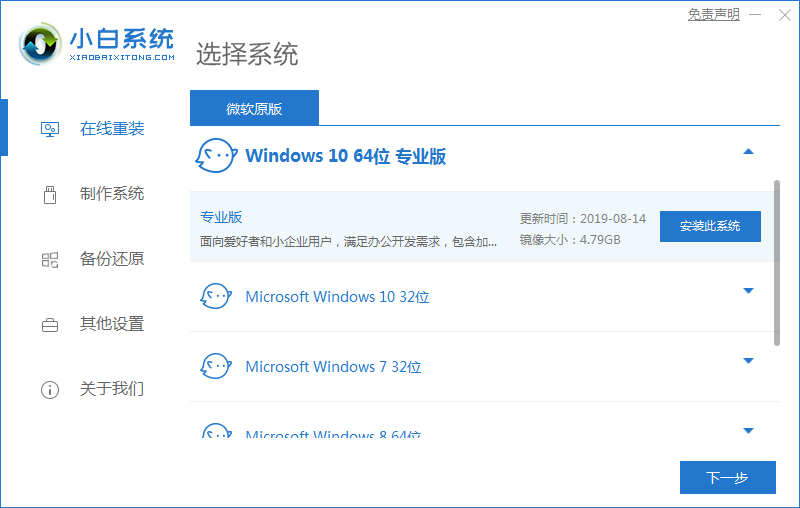
以上就是关于win10安装不了第三方应用的解决方法,希望以上提供的方法可以快速帮助你解决到问题哦。
 有用
52
有用
52


 小白系统
小白系统


 1000
1000 1000
1000 1000
1000 1000
1000 1000
1000 1000
1000 1000
1000 1000
1000 1000
1000 1000
1000猜您喜欢
- Win10电脑系统安装教程2024/01/04
- 台式电脑安装win10系统步骤:专业工程师..2024/05/06
- 好的,我为您拟定了一个标题,希望能够..2024/08/23
- win10官方下载2024/01/30
- window10禁止安装软件的方法2021/04/03
- 图解联想笔记本win10改win7系统教程..2021/06/10
相关推荐
- win10重装系统后wifi不见了怎么办..2022/10/16
- Windows10密钥激活步骤2024/09/01
- 戴尔笔记本一键重装系统win10教育版..2022/08/02
- 小白一键重装win10系统小编教你..2017/08/06
- iso驱动怎么安装的操作指南..2024/10/10
- win10如何显示我的电脑在桌面?小编教..2019/05/24




















 关注微信公众号
关注微信公众号





